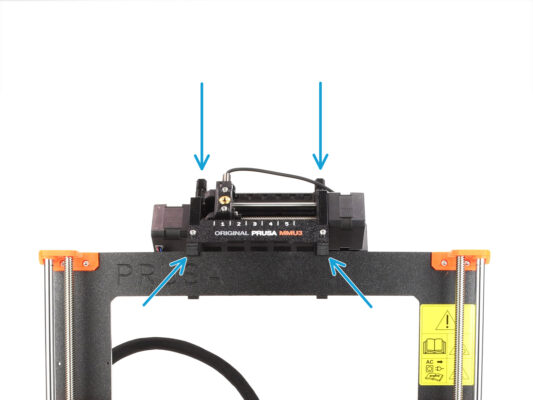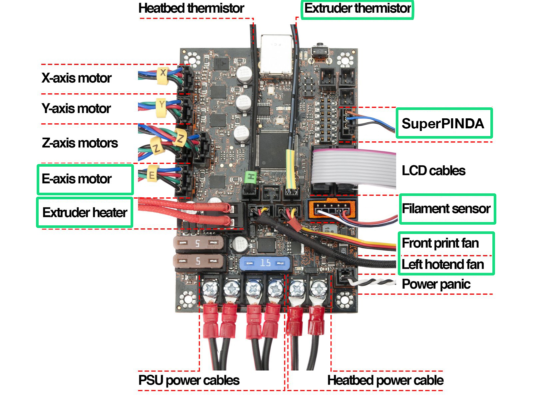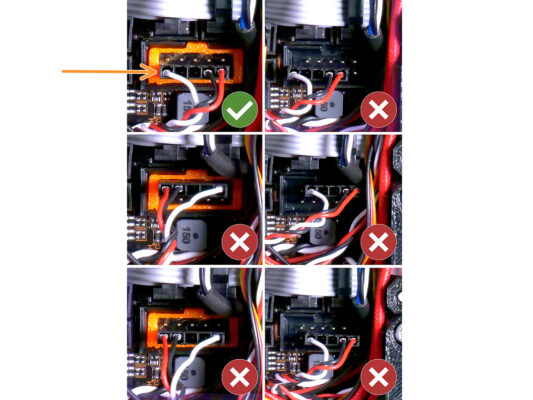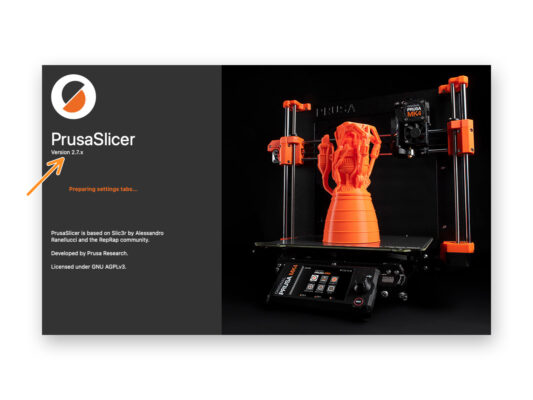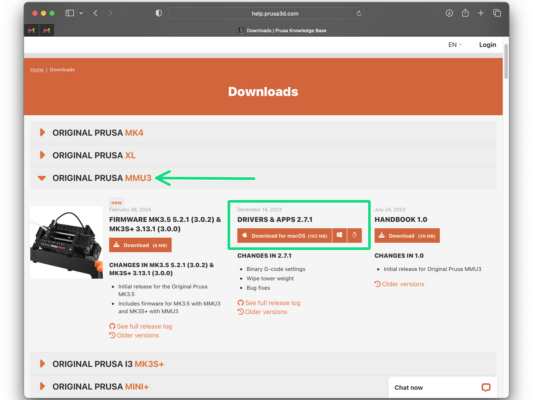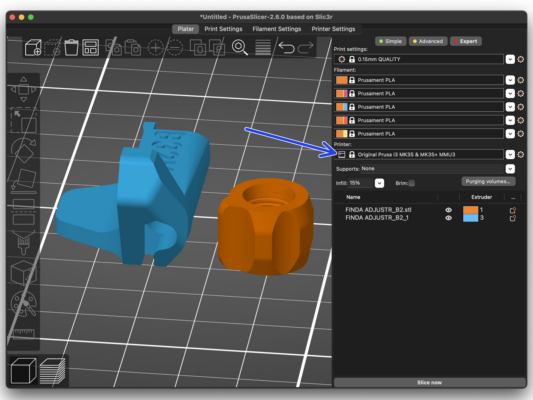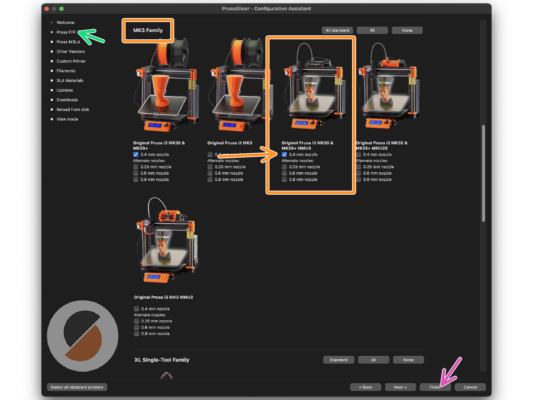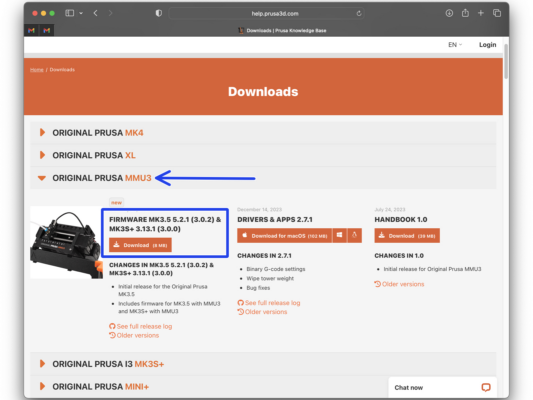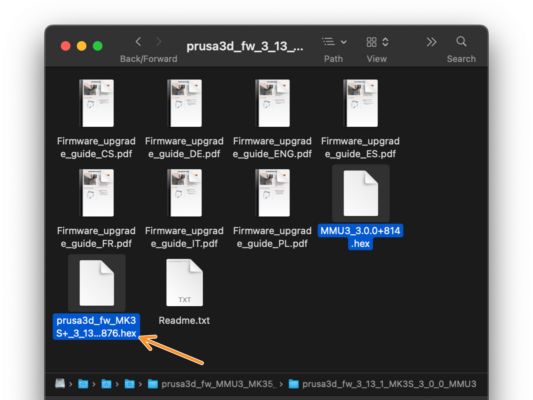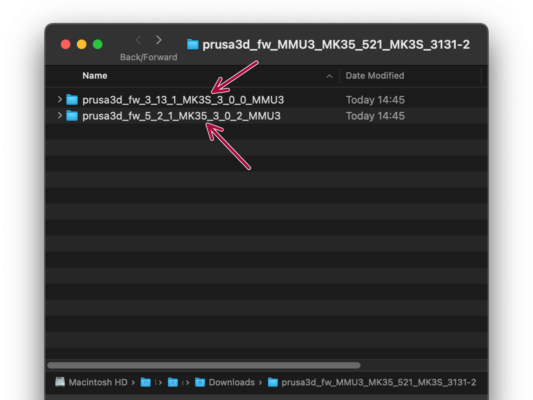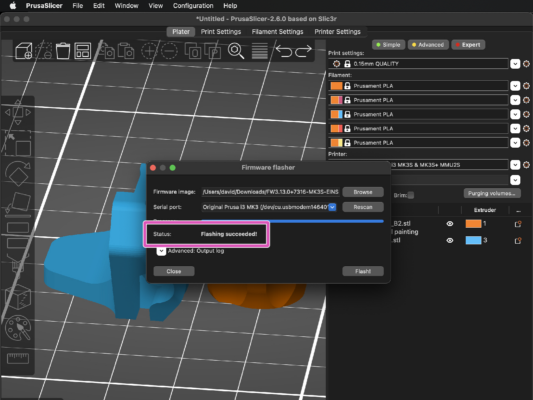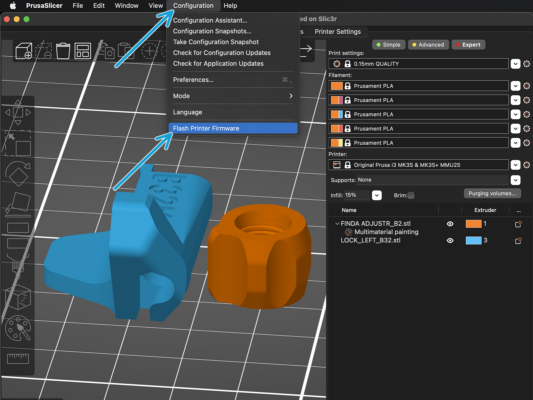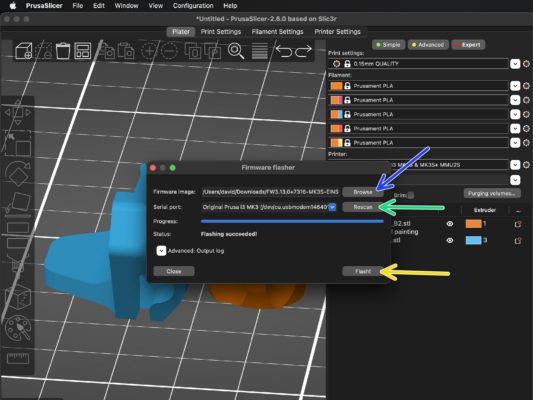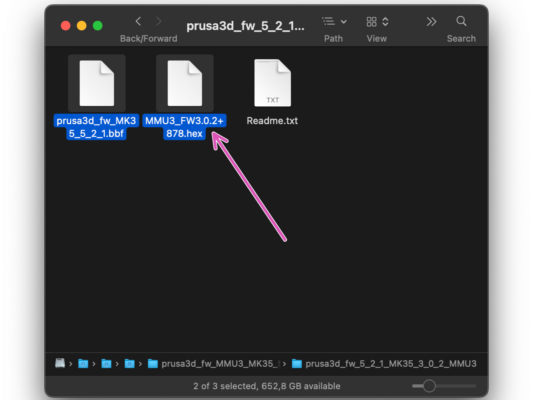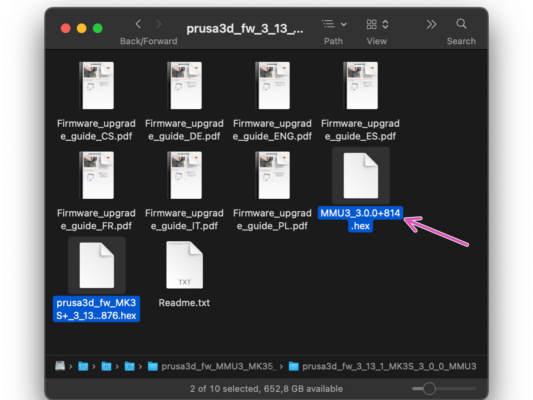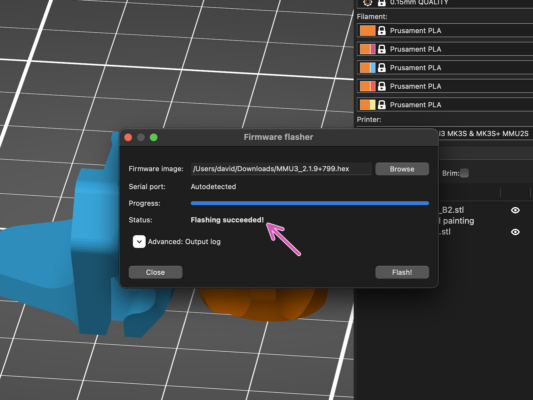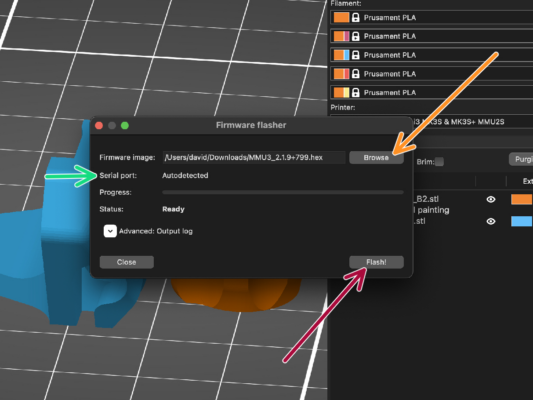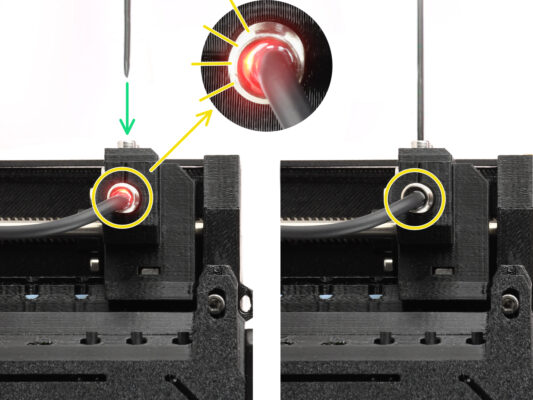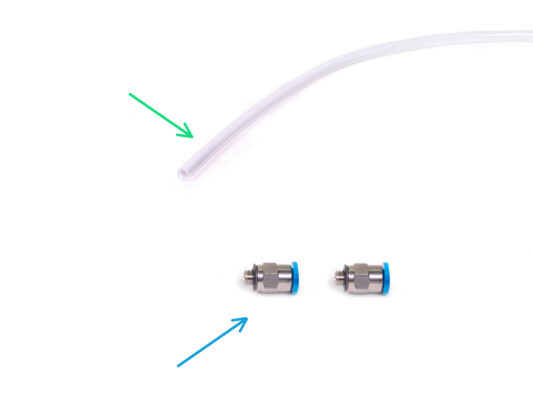- English
- Čeština
- Español
- Italiano
- Deutsch
- Polski
- Home
- MMU3
- Manuels d'assemblage
- Assemblage de l'Original Prusa MMU3
- 10B. Installation et Calibration de la MK3S+
10B. Installation et Calibration de la MK3S+
- Assemblage de l'Original Prusa MMU3
- 1. Introduction
- 2. Démontage du MMU2S (UPG)
- 3. Démontage du tampon du MMU2S (UPG)
- 4. Assemblage du corps de l'idler
- 5. Assemblage du sélecteur
- 6. Assemblage du corps de la poulie
- 7. Assemblage du tampon à cassette
- 8. Assemblage du support de bobine
- 9A. Modification du Nextruder de la MK4/S, MK3.9/S
- 9B. Modification de l'Extrudeur de la MK3S+ / MK3.5 (KIT)
- 9C. Extrudeur de la MK3S+ (UPG)
- 10A. Installation et Calibration de la MK4/S, MK3.9/S
- 10B. Installation et Calibration de la MK3S+
- 1. Outils nécessaires pour ce chapitre
- 2. Assemblage de l'unité MMU2S (partie 1)
- 3. Assemblage de l'unité MMU (partie 2)
- 4. Fixation du faisceau de câbles
- 5. Guidage du câble du MMU
- 6. MK3S+ Découpage la porte du boîtier de l'électronique
- 7. MK3S+ Installation de la porte de l'électronique découpée
- 8. MK3S+ Schéma de câblage de l'électronique
- 9. MK3S+ Connexion des câbles de données et FS
- 10. MK3S+ Connexion des câbles d'alimentation
- 11. MK3S+ Fermeture du boîtier de l'électronique
- 12. Téléchargement de logiciel
- 13. Configuration de PrusaSlicer pour le MMU3
- 14. Téléchargement des fichiers du firmware
- 15. Sélection d'un fichier de firmware d'imprimante
- 16. Flashage du firmware de la MK3S+ (partie 1)
- 17. Flashage du firmware de la MK3S+ (partie 2)
- 18. MK3S+ Allumer et réinitialiser le MMU
- 19. Flashage du firmware du MMU3 (partie 1)
- 20. Flashage du firmware du MMU3 (partie 2)
- 21. Calibration du capteur de filament IR (partie 1)
- 22. Calibration du capteur de filament IR (partie 2)
- 23. Calibration du capteur de filament IR (partie 3)
- 24. Informations de calibration de la sonde SuperFINDA
- 25. Calibration de la SuperFINDA
- 26. Détails des codes d'erreur (partie 1)
- 27. Détails des codes d'erreur (partie 2)
- 28. Préparation des pièces de tube PTFE MMU-vers-Extrudeur
- 29. Tube PTFE MMU-vers-Extrudeur
- 30. Mise en place des supports de bobine
- 31. Connexion des tubes PTFE du tampon
- 10C. Installation et Calibration de la MK3.5
- 11. Premier lancement
10B. Installation et Calibration de la MK3S+





Attachez-la juste par les crochets supérieurs.











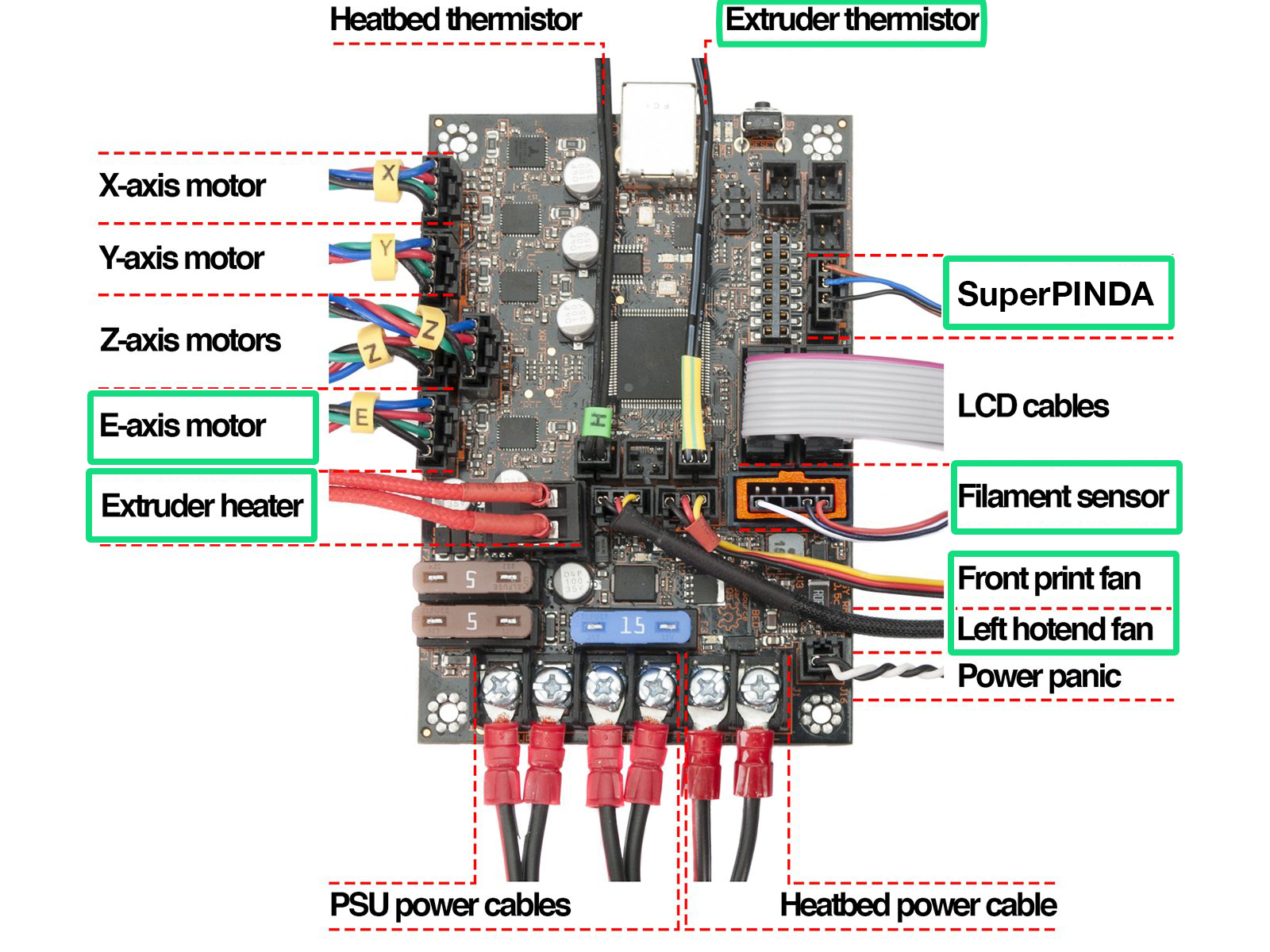


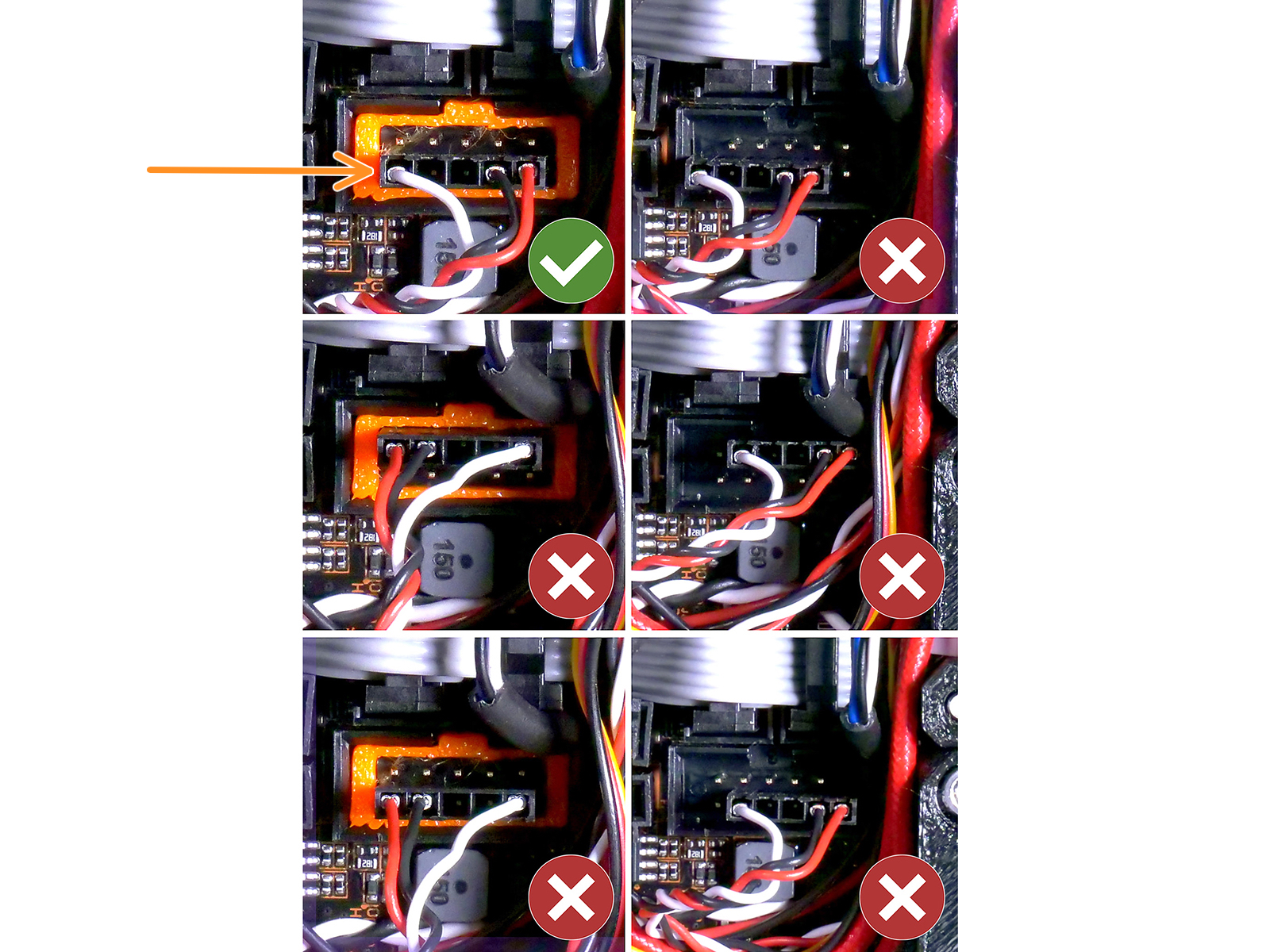

Connectez les connecteurs de type fourche du câble d'alimentation.
Tout d’abord, desserrez les vis des bornes afin de laisser suffisamment d’espace.
Empilez les connecteurs d'alimentation MMU au-dessus des connexions du câble d'alimentation dans les deux premières pinces sur le côté gauche de la carte Einsy.
Le fil noir (- / négatif) va dans le deuxième emplacement.


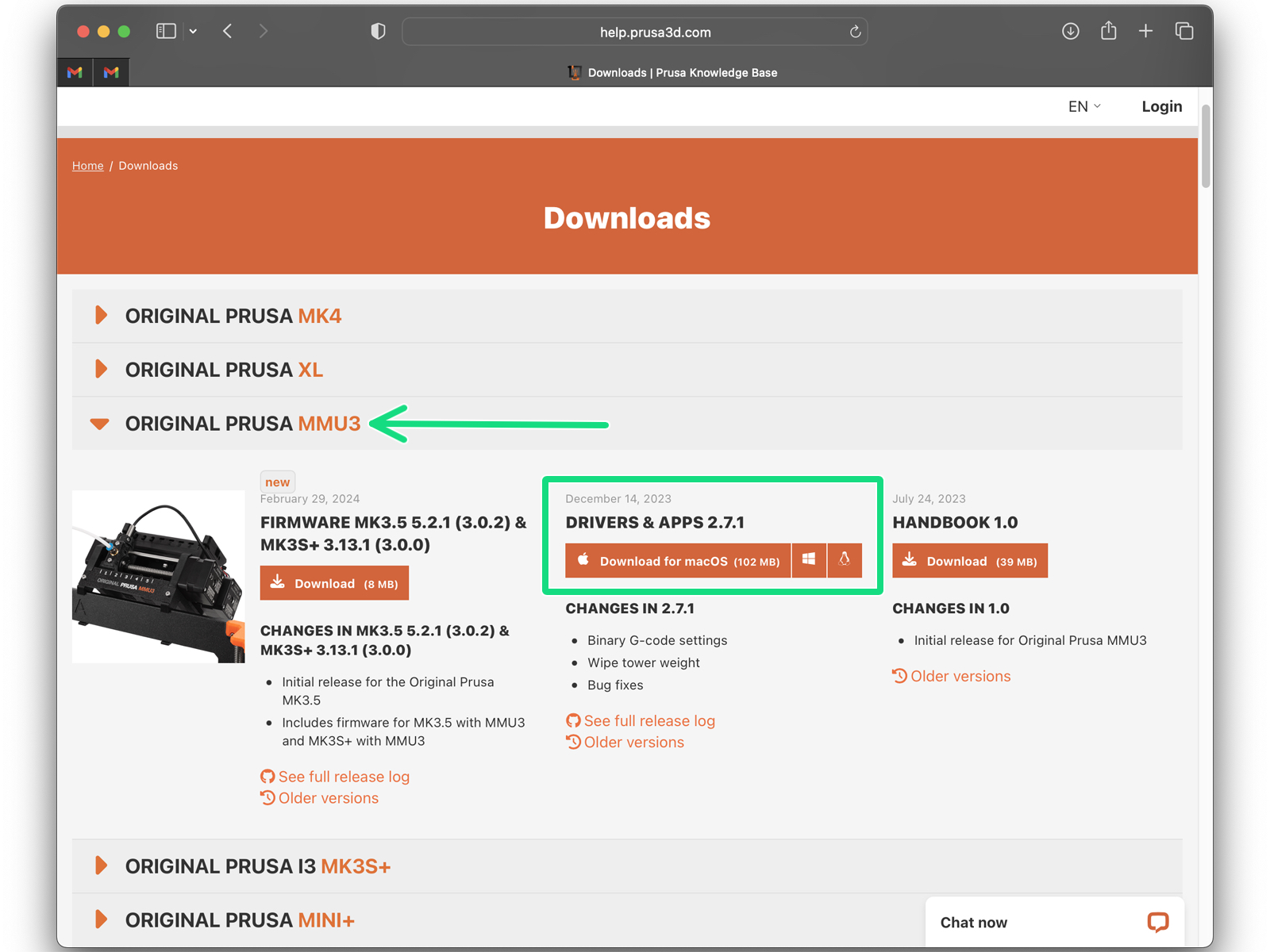
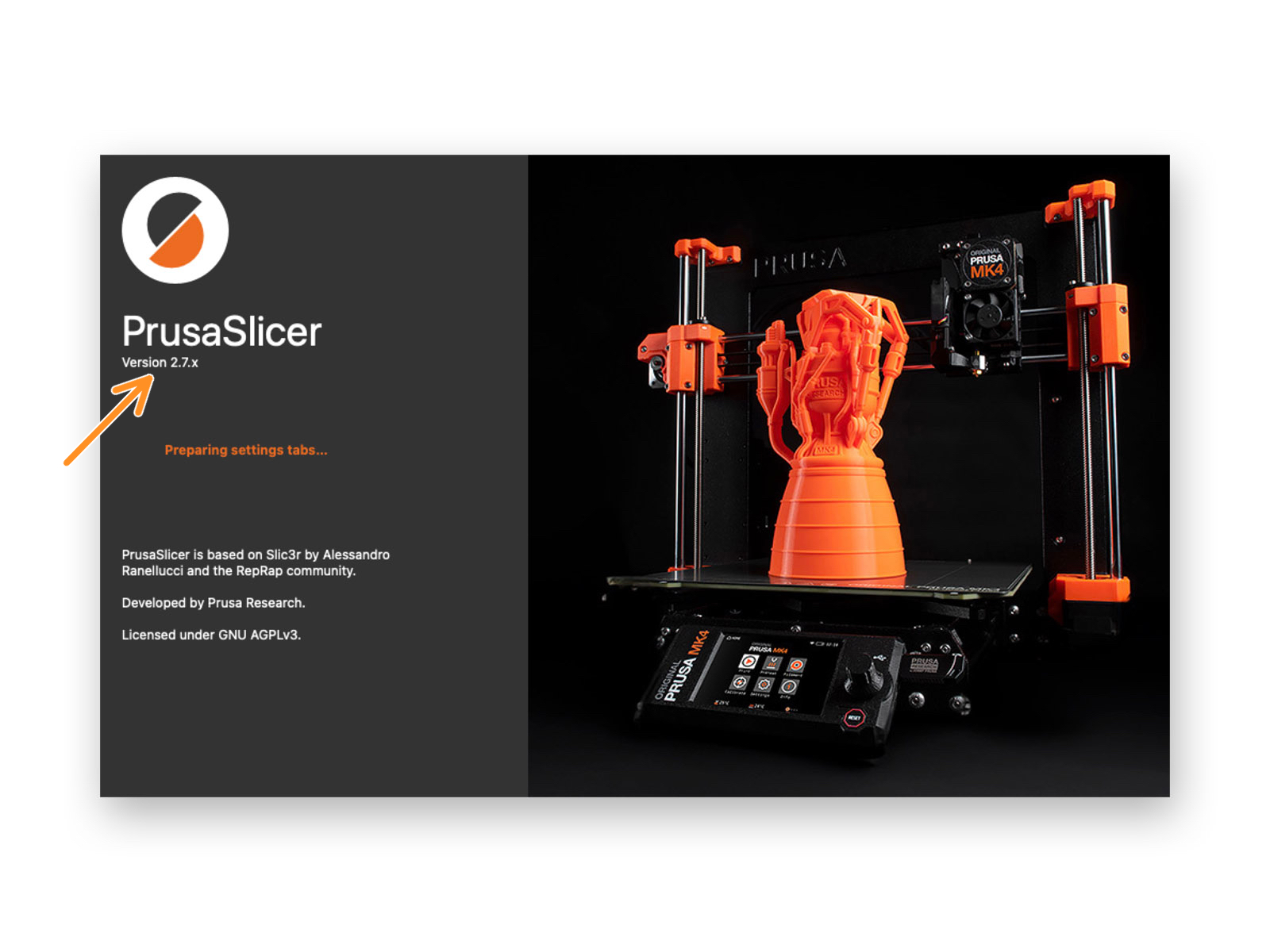
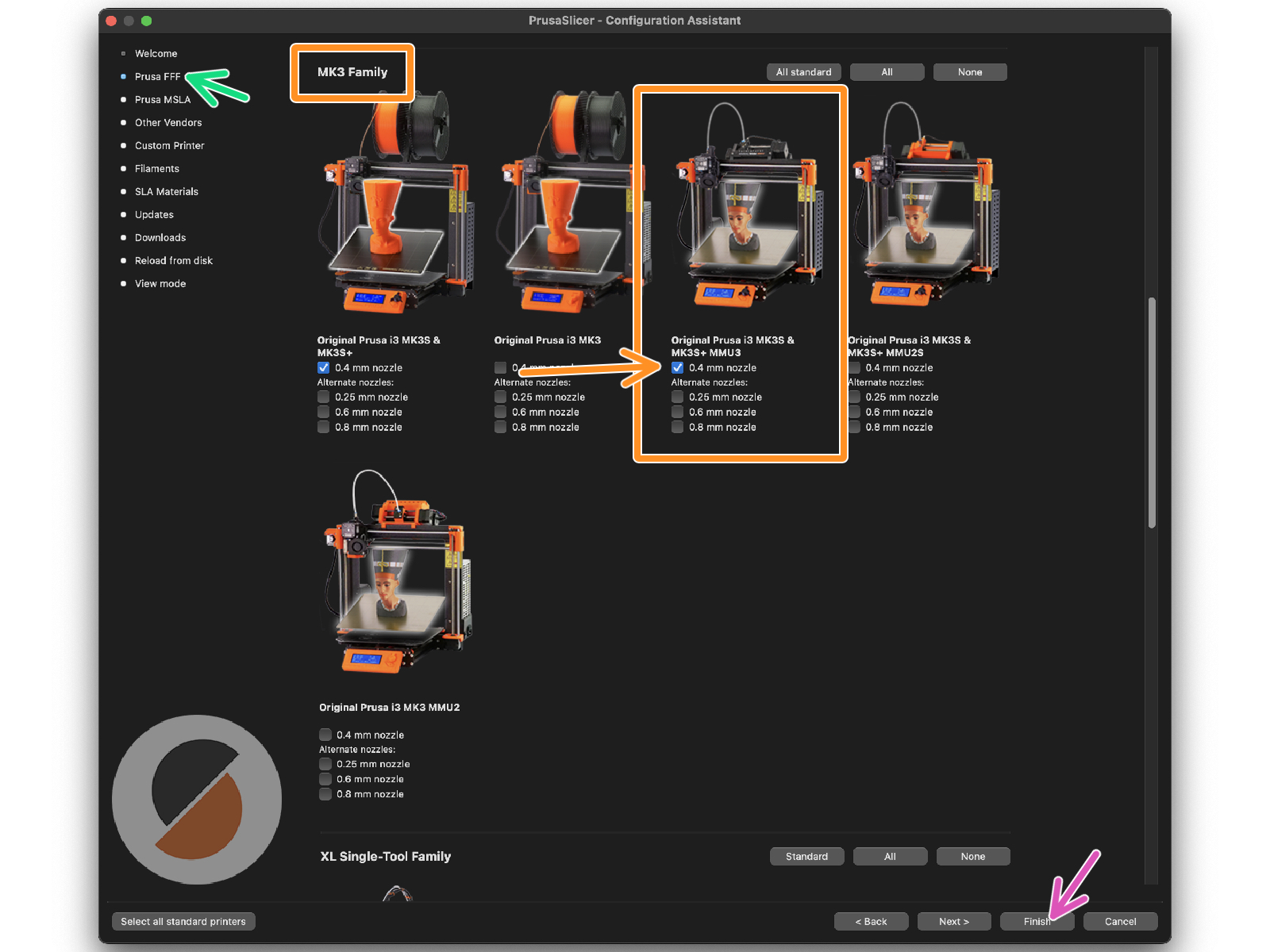
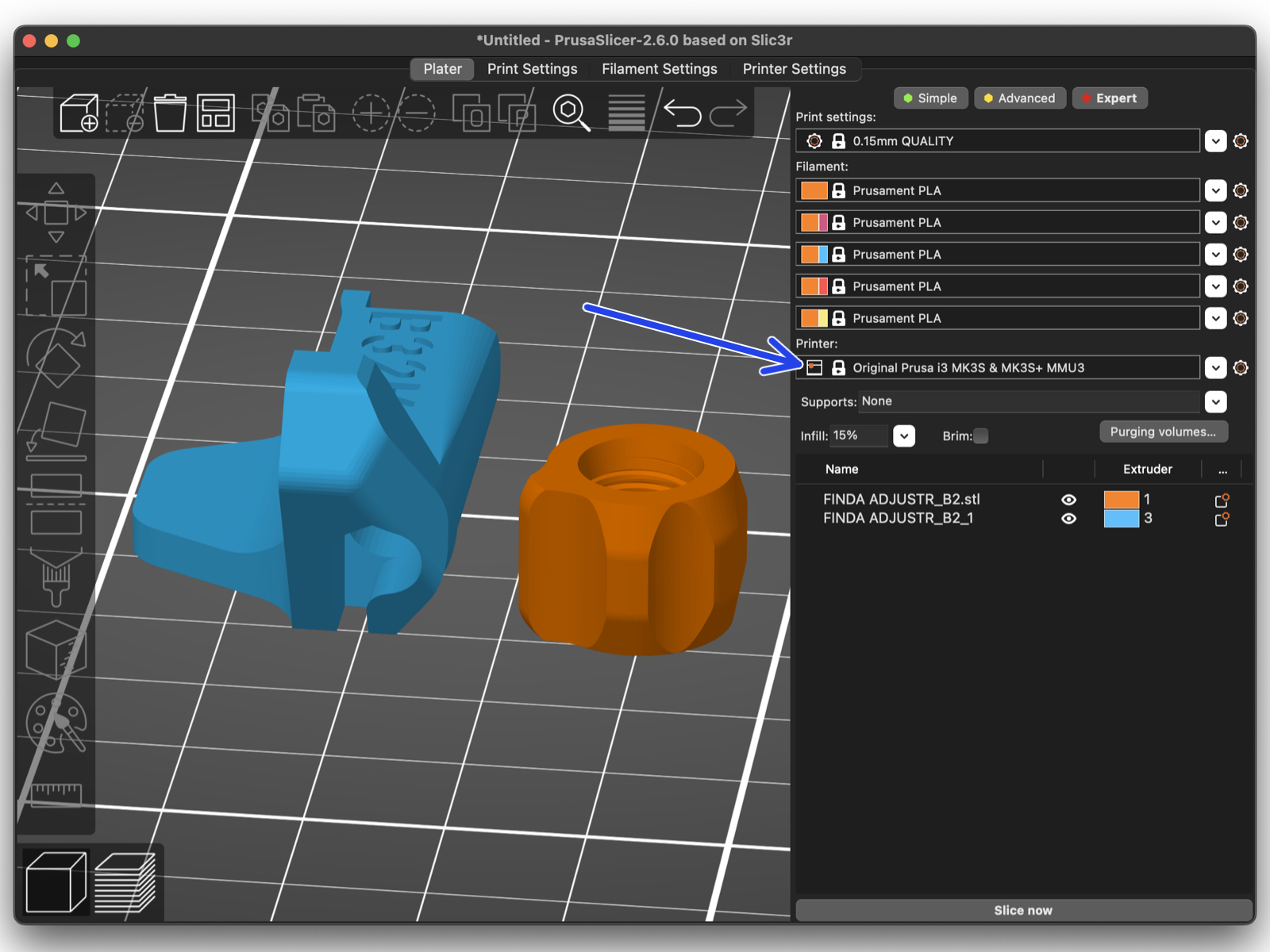
Faites défiler jusqu'à la Famille MK3 et assurez-vous que l'imprimante correspondante + l'option MMU3 est sélectionnée, en fonction du modèle d'imprimante dont vous disposez.
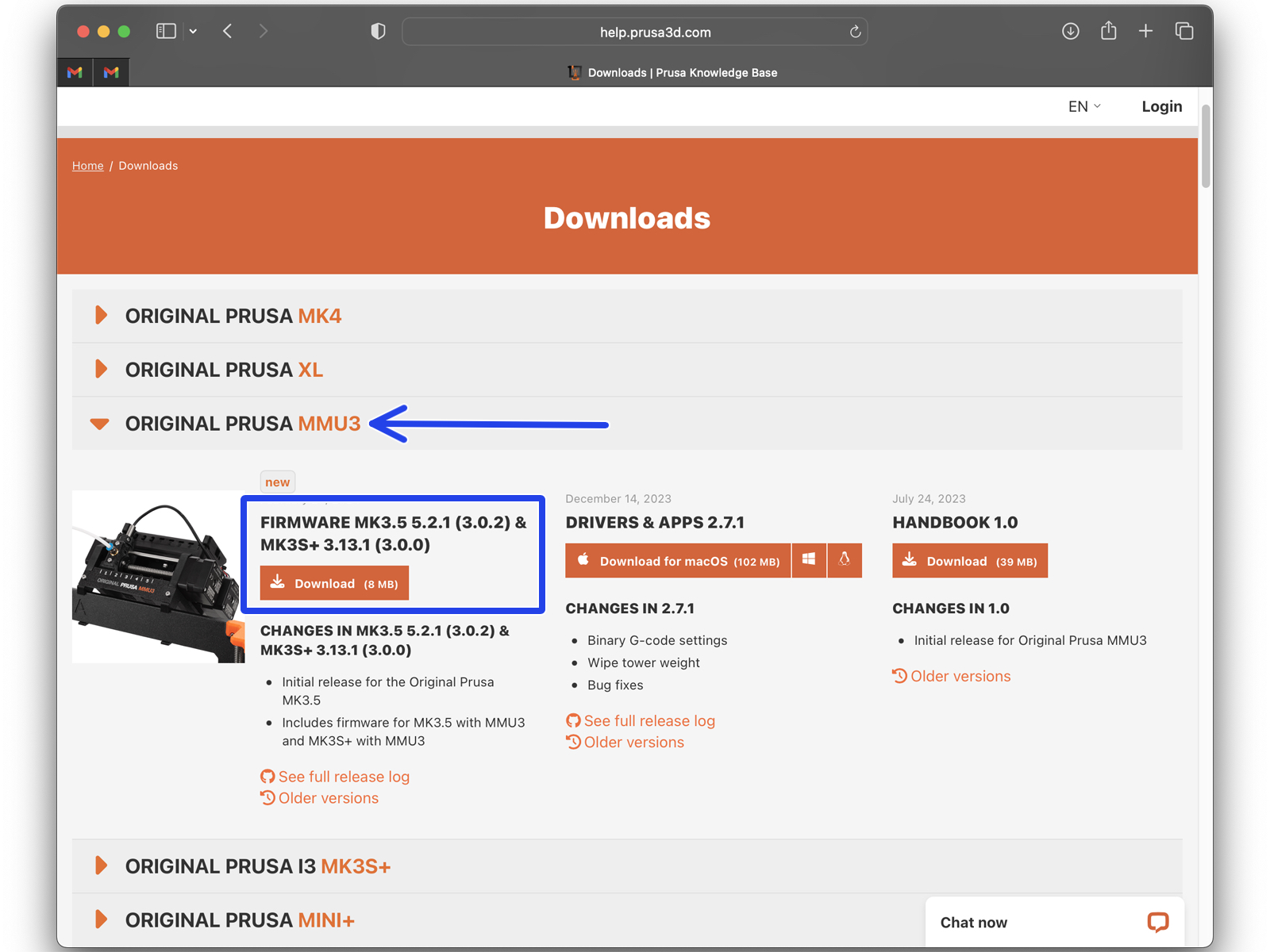
Vous devrez mettre à jour les firmwares de l'imprimante ainsi que de l'unité MMU. Utilisez uniquement une combinaison des dernières versions du firmware pour les deux appareils ensemble.
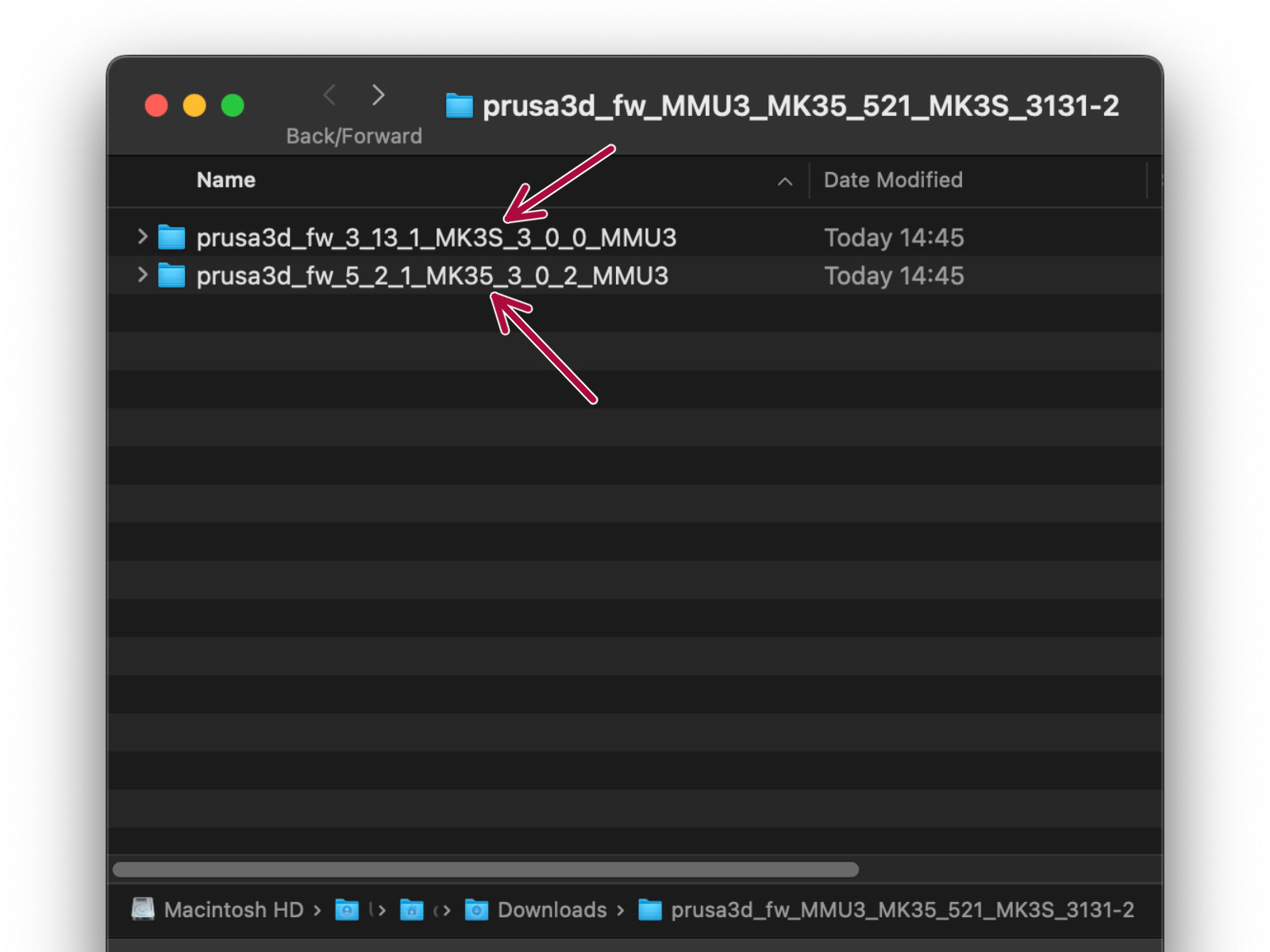
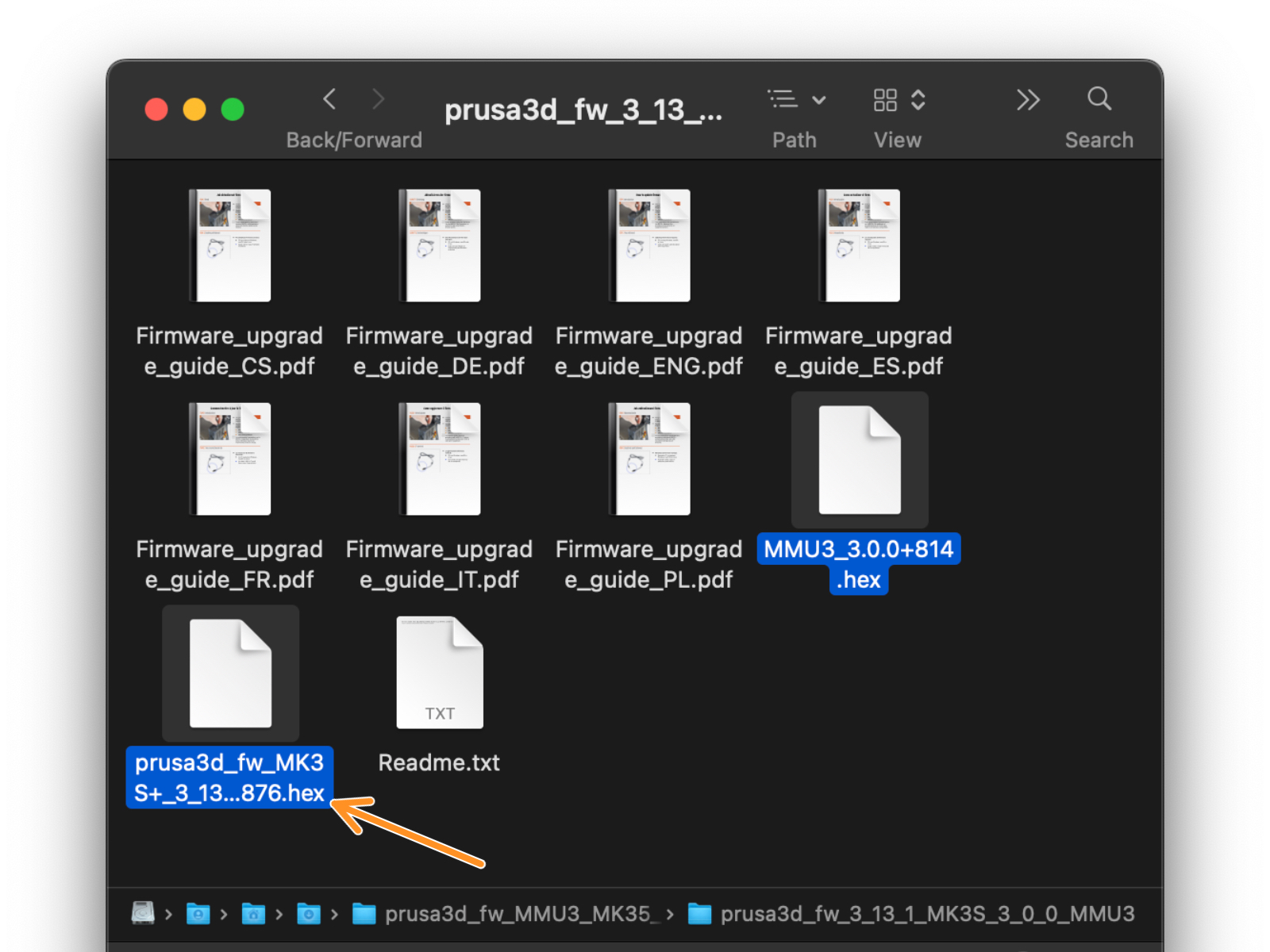

Maintenant, flashons le firmware de l'imprimante.
Pour flasher laMK3S+, utilisez le câble USB de type B pour connecter l’ordinateur au haut du boîtier de l'électronique noir de l’imprimante.

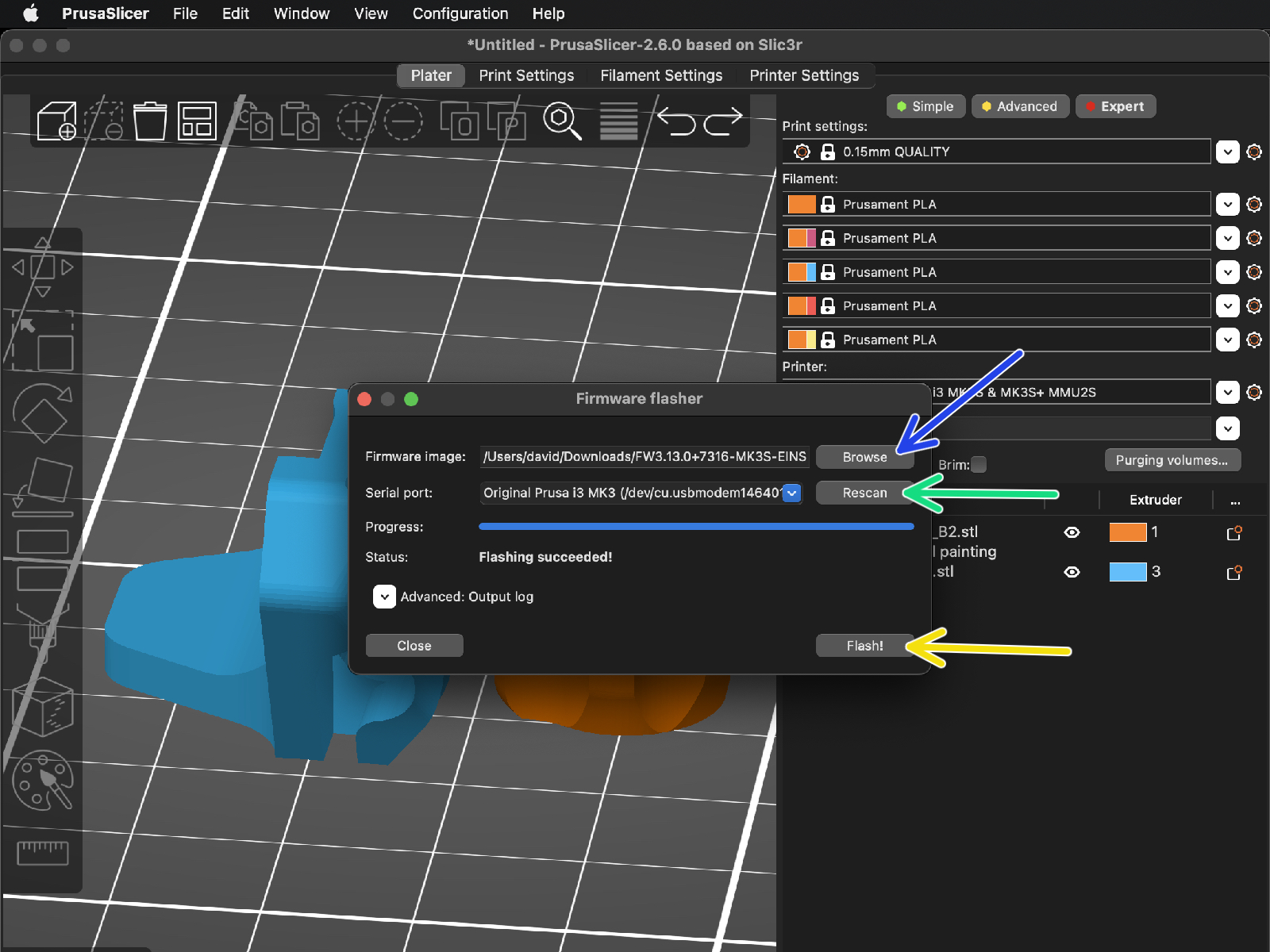
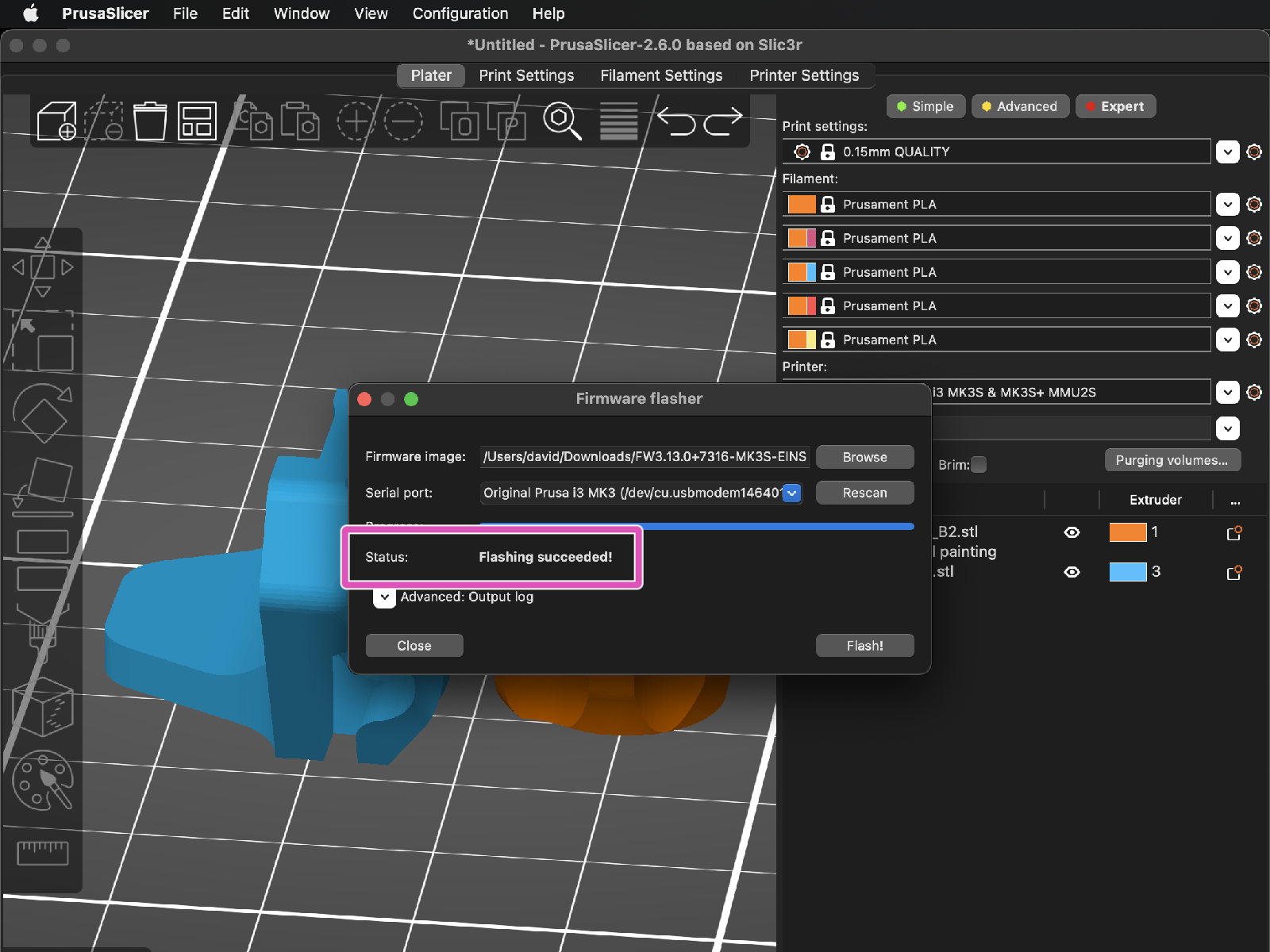
(par exempleFW3.13.0-MK3S-EINSY10a_MULTILANG.hex)


Accédez au Menu LCD > Réglages > MMU
et assurez-vous qu'elle est réglée sur MMU [On]
Si vous voyez l'erreur Erreur de déchargement manuel, vérifiez que la sonde SuperFINDA ne détecte pas de filament.

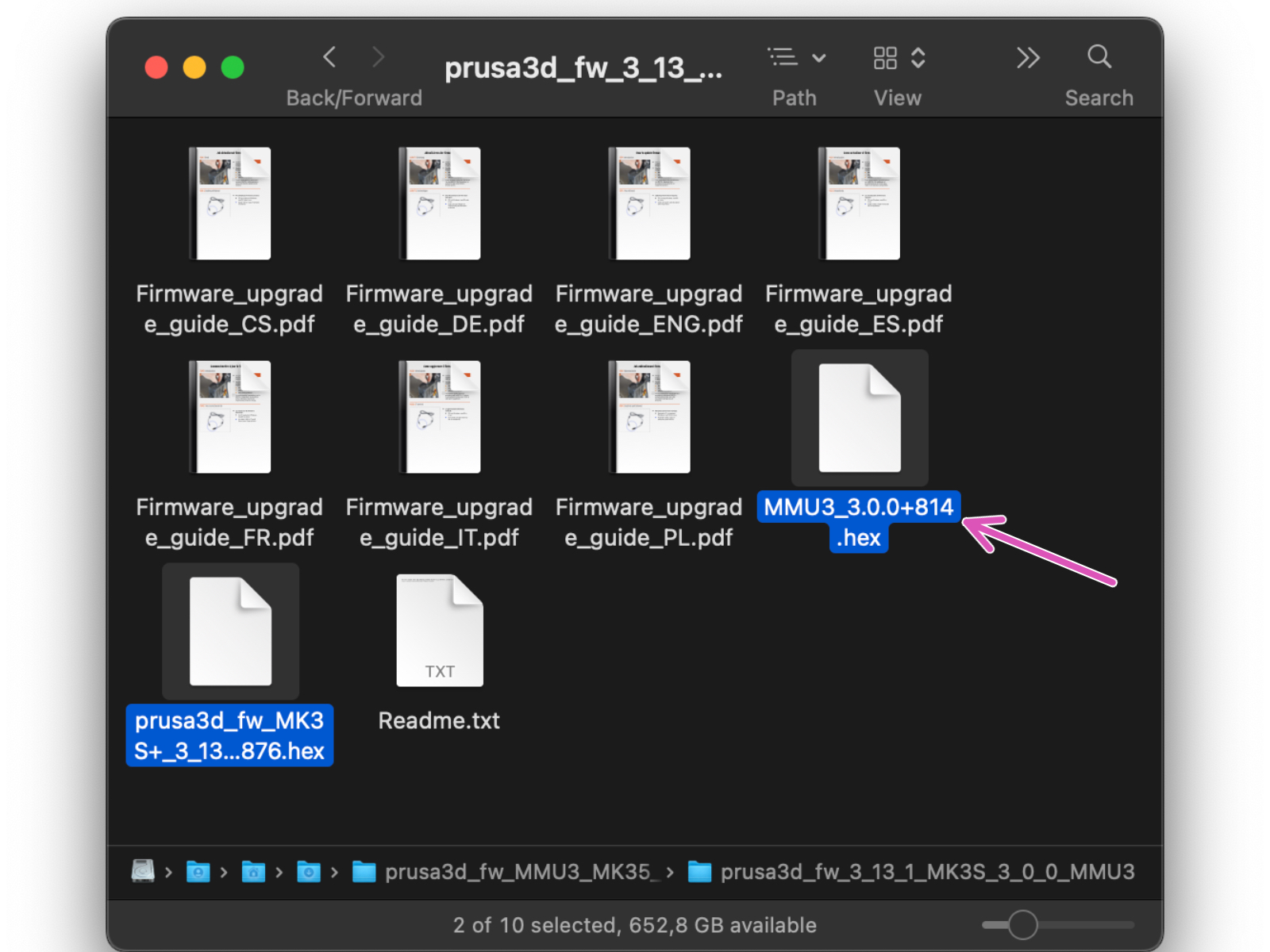
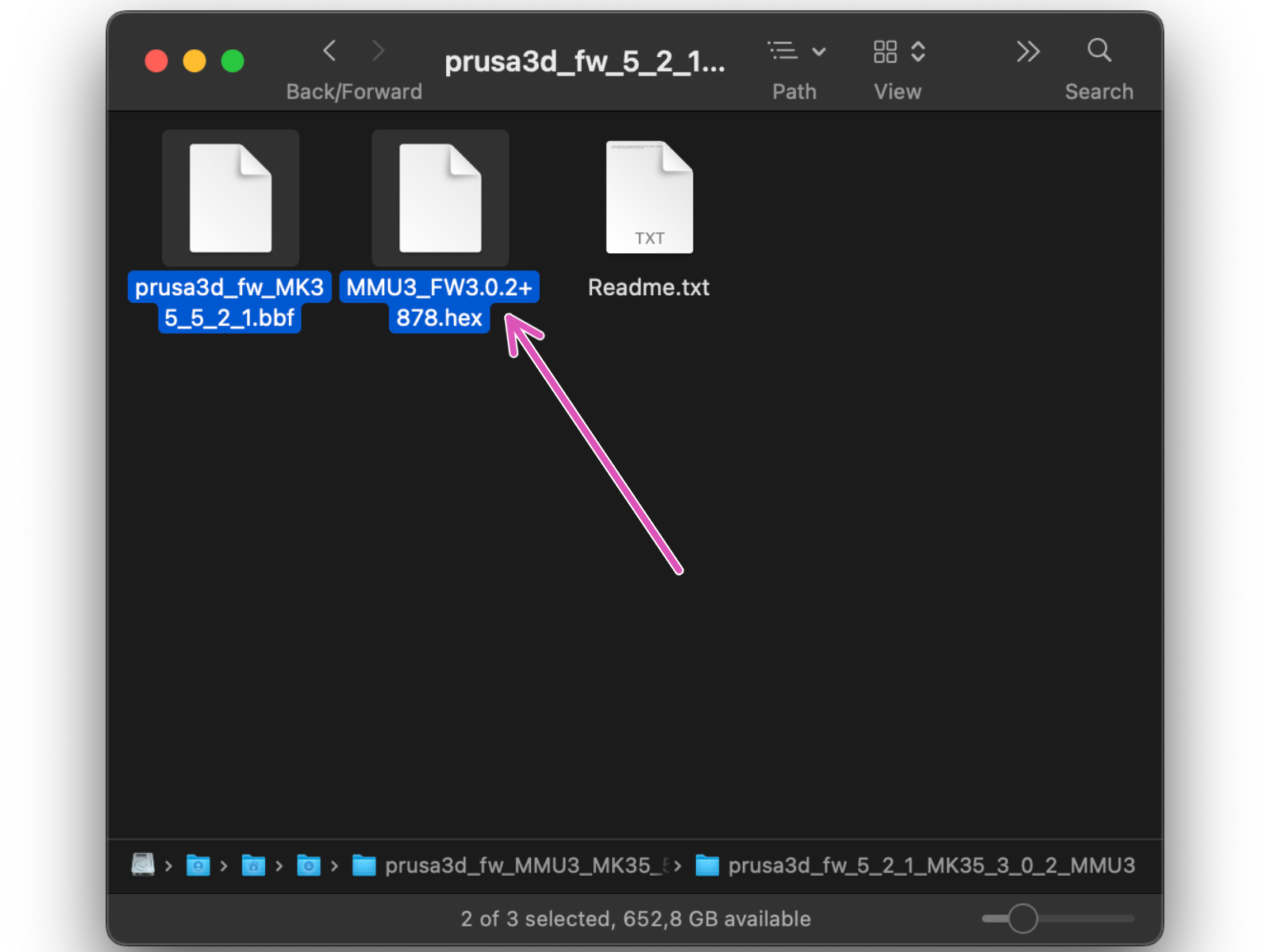

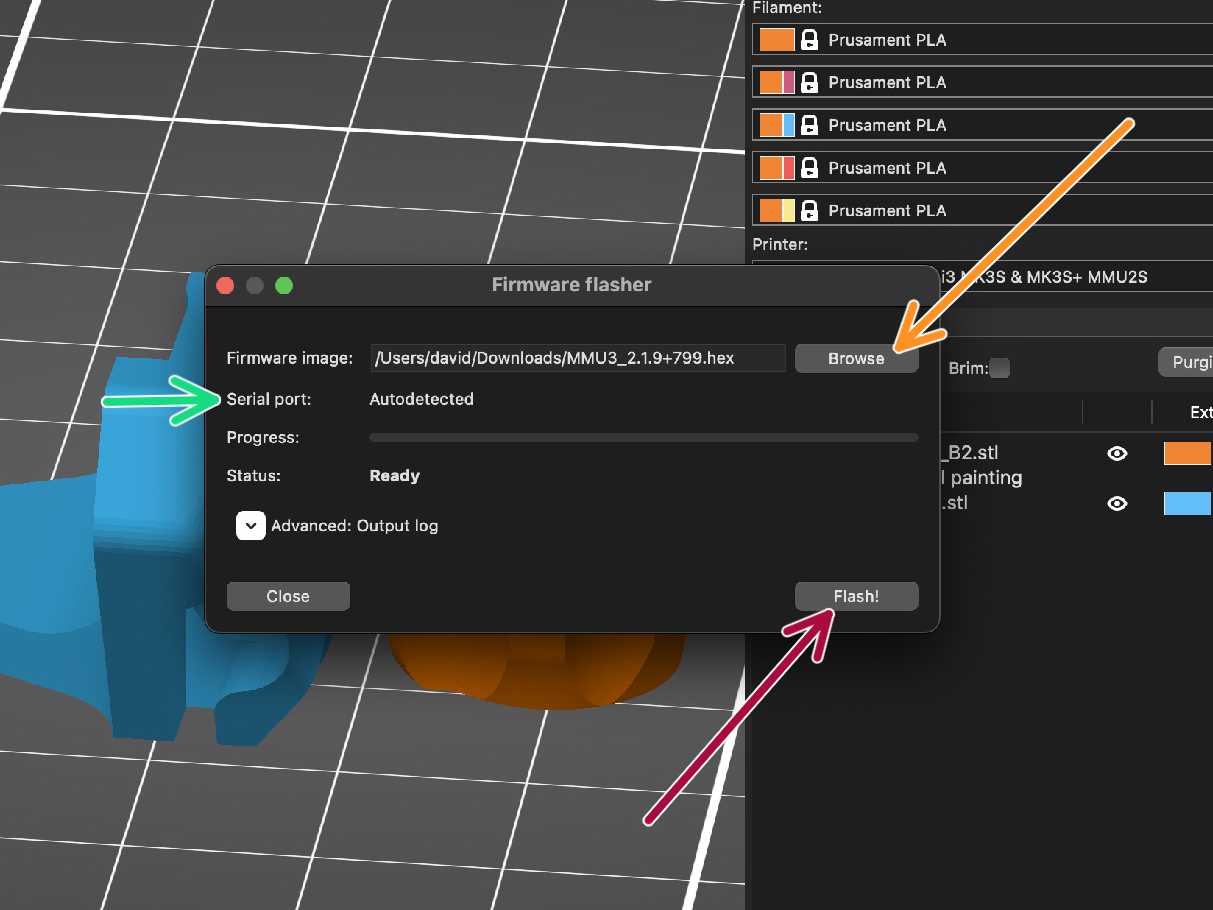
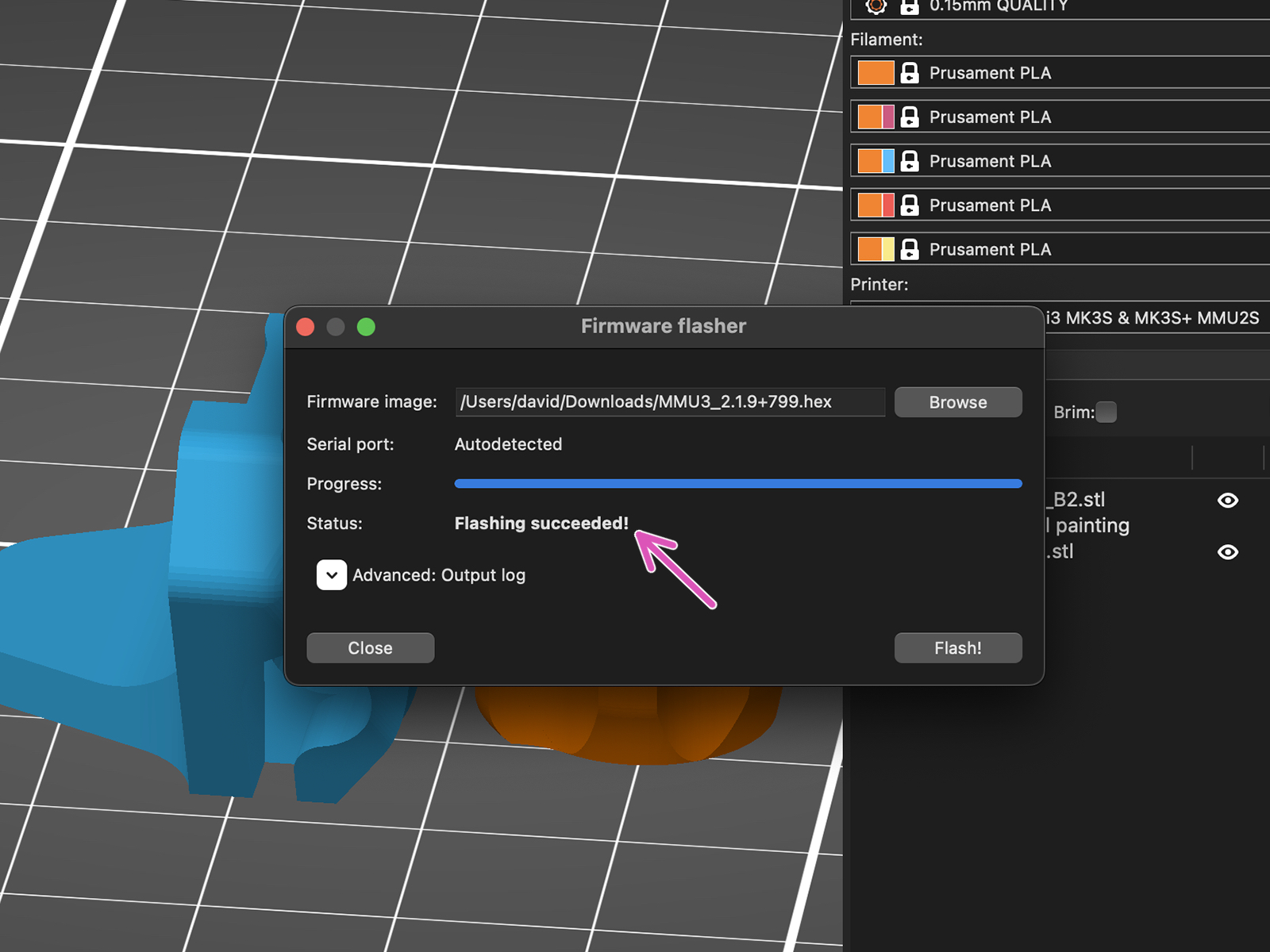
(par exemple MMU3_3.0.0.hex)



Lors du serrage de la vis de calibration, la cheminée se déplace vers la gauche, la rendant moins sensible au déclenchement.



Allez dans le Menu > Support > Info capteur > Capteur Fil. sur votre MK3S+.
Le Capteur Fil. doit indiquer la valeur 0 lorsque la clé Allen n'est pas enfoncée à fond afin que la porte de l'idler ne soit pas inclinée vers l'extérieur.
La ligne Capteur Fil. : sur l'écran LCD devrait maintenant indiquer la valeur 1 avec la clé Allen (ou un filament) insérée. Continuez à relâcher le boulon de calibration jusqu'à ce qu'il y ait un numéro 1 sur l’écran LCD.
Ensuite, desserrez d'un demi-tour supplémentaire.
En tournant la vis de calibration, nous devons affiner la position de la cheminée afin que le nombre sur l'écran LCD change de manière fiable lors de l'insertion et du retrait de la clé Allen ou du filament des engrenages Bontech.





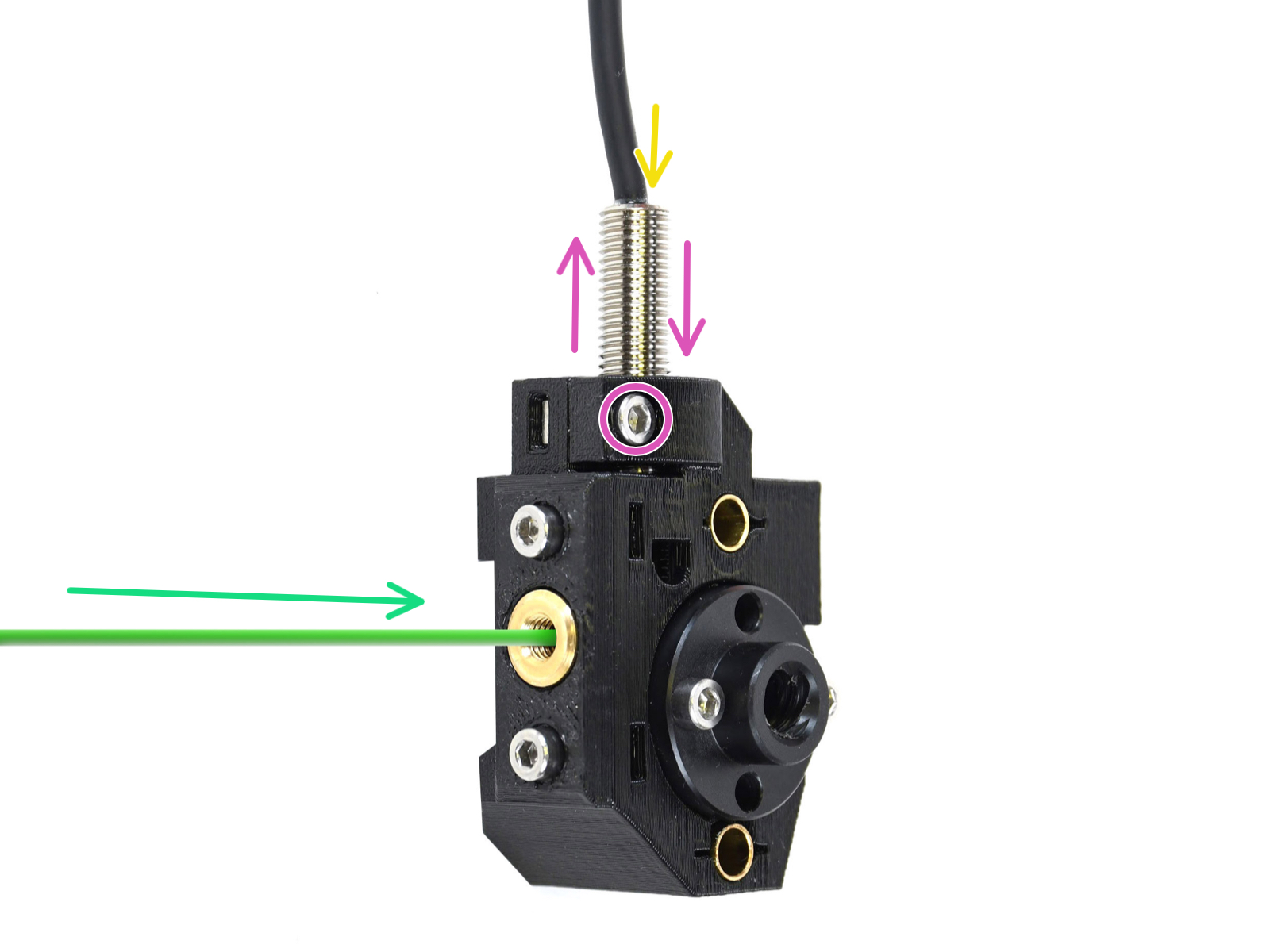
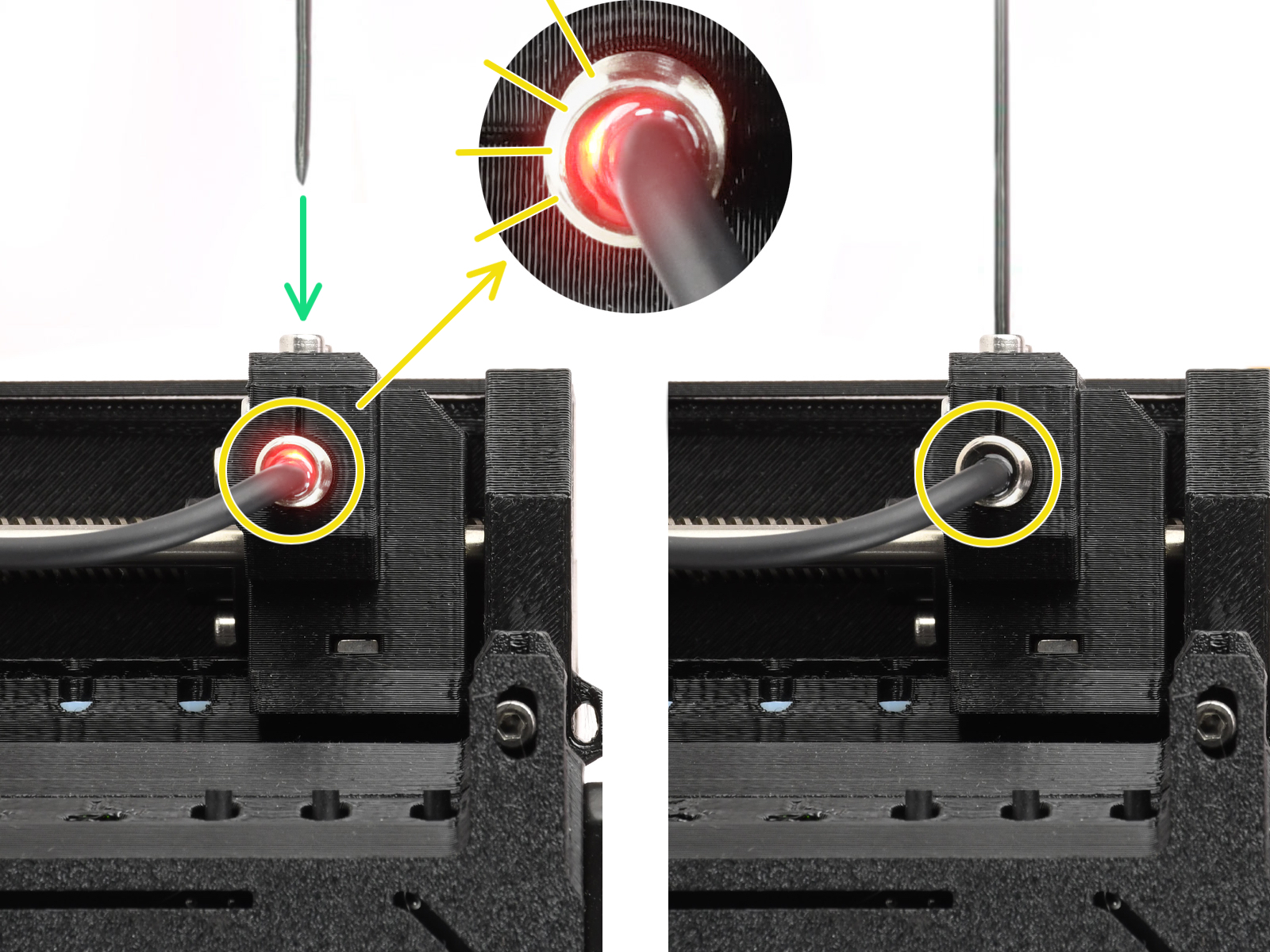

Lumière rouge = aucun filament détecté = FINDA 0
Pas de lumière = filament détecté = FINDA 1
Si le voyant est toujours allumé, abaissez légèrement la SuperFINDA.
Si le voyant ne s'allume jamais, relevez la sonde SuperFINDA en desserrant la vis sur le côté, en déplaçant la sonde et en resserrant la vis.
Regardez les lectures du capteur sur l'écran LCD (Menu > Support > Informations sur le capteur ou Informations > Informations sur le capteur) Notez qu'il y a un léger décalage dans les lectures du capteur sur l'écran LCD ; procéder lentement.

Plus tard, un écran d'erreur MMU s'affichera si quelque chose ne va pas pendant l'opération. Voir l'image d'exemple ; la première ligne décrit brièvement la raison de l'erreur.
F1 est la position attendue du filament. Cela signifie que le sélecteur est en première position. 1>3 cela signifierait que le sélecteur passe du premier au troisième. F? = position pas encore définie.


Notez que si l'unité MMU est à l'état de repos, les boutons ont des fonctions différentes ; Par exemple ; S'il n'y a pas de filament chargé, les boutons latéraux peuvent être utilisés pour déplacer le sélecteur vers la droite et la gauche. Mais plus là-dessus plus tard.
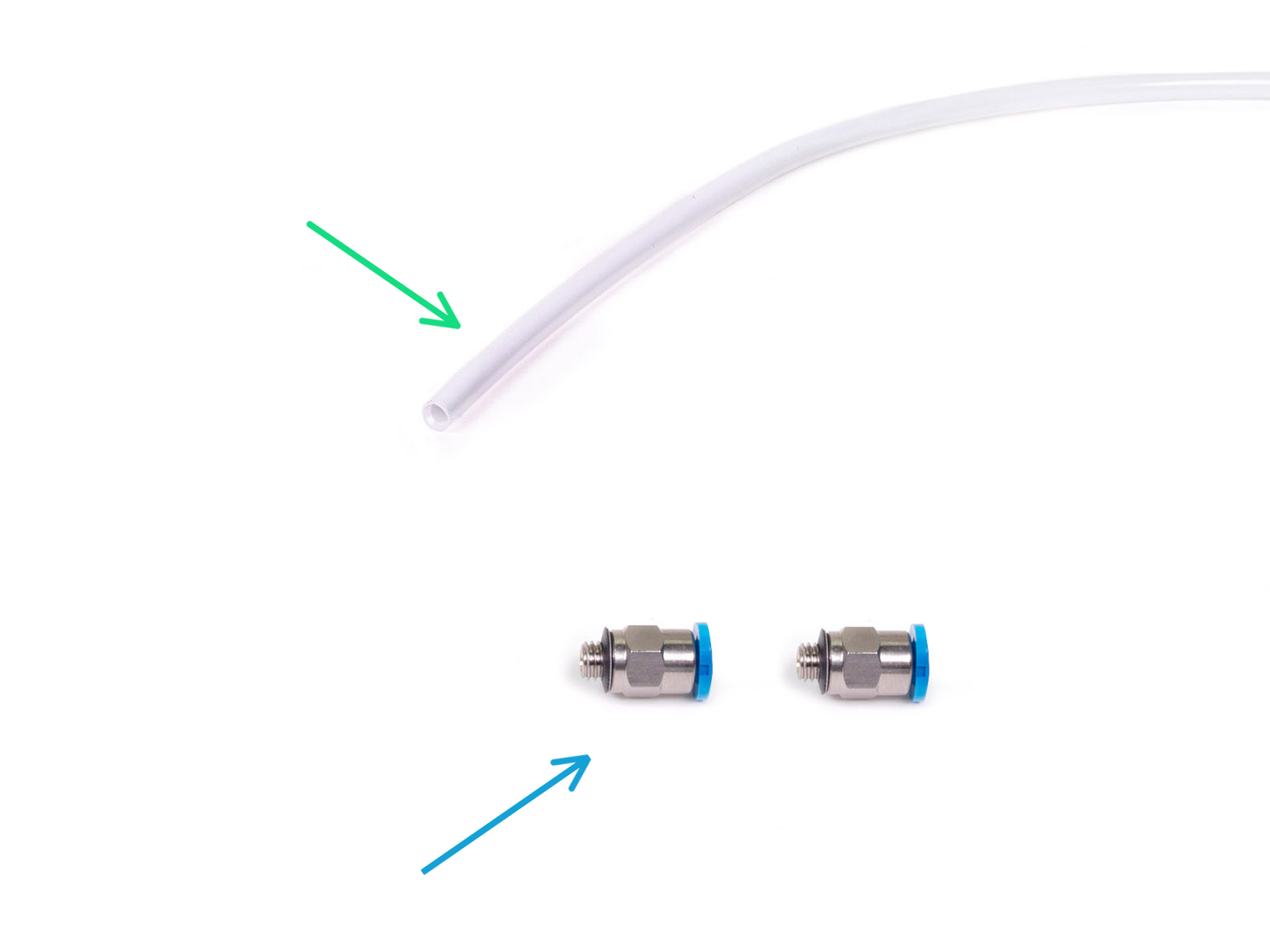

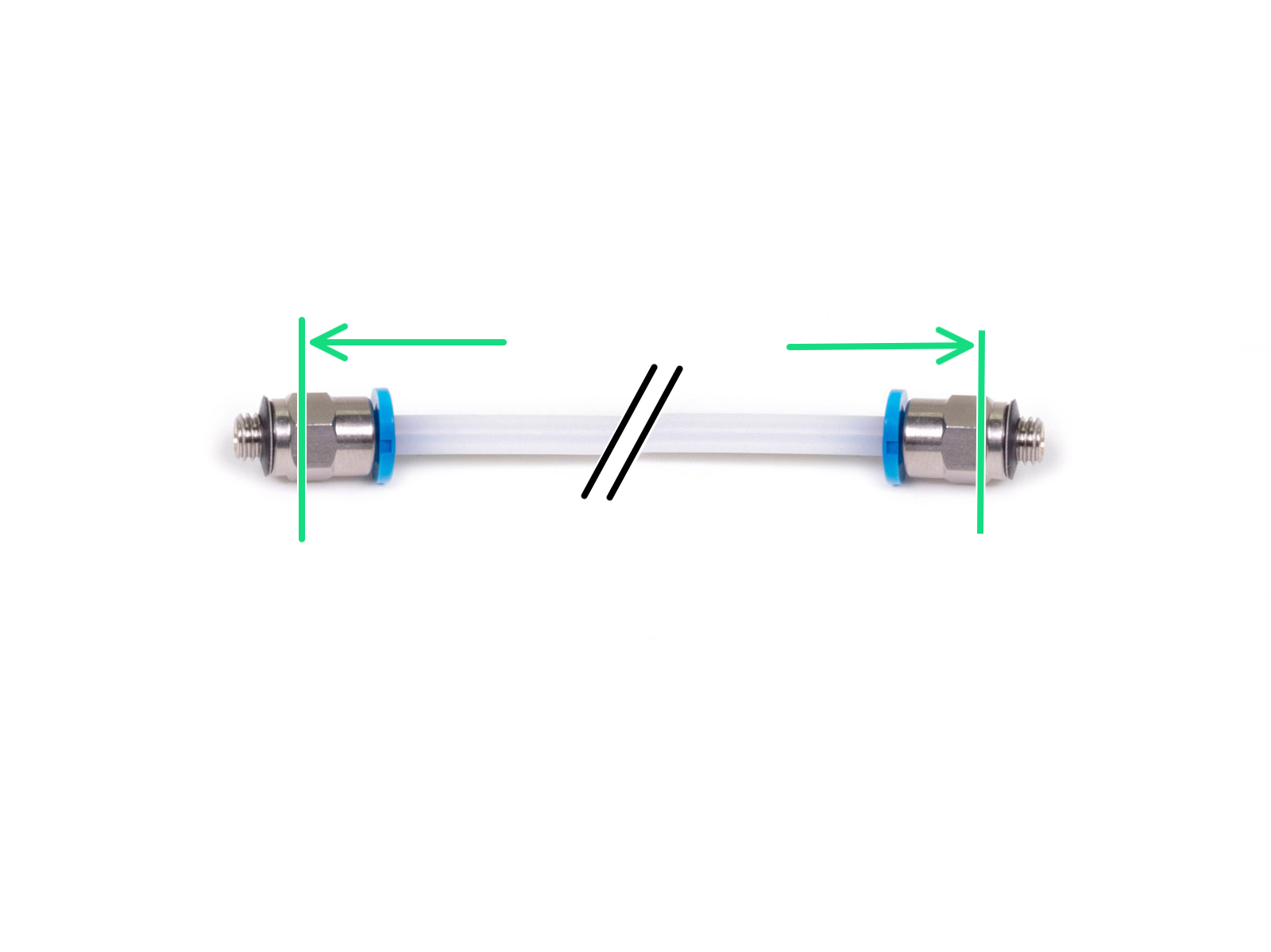




Félicitations ! Le plus dur est passé.
La configuration du tampon et des bobines sur la photo est celle que nous allons essayer de réaliser. Positionnez les supports de bobine et le tampon comme montré sur la photo.



Commentaires
Vous avez encore des questions ?
Si vous avez une question sur un sujet qui n'est pas traité ici, consultez nos ressources supplémentaires.
Et si cela ne suffit pas, vous pouvez envoyer une demande à [email protected] ou via le bouton ci-dessous.